Mindannyian hallottuk az élő USB-ket, amelyek lehetővé teszik a felhasználó számárainduljon közvetlenül a számítógép operációs rendszerébe, anélkül, hogy ténylegesen kellene telepítenie. Ez a tendencia kiemelte a Linux disztribúciók figyelmét. Ha el kell távolítani a Linux distro véletlenszerű tesztelésének szükségességét, akkor olyan helyzetbe kerülhet, amikor a PC jelenlegi operációs rendszere nem indul, szükség van egy élő lemezen a probléma kiküszöbölésére vagy az adatok megmentésére, és az USB-meghajtó mindent tartalmaz. hanem egy élő lemezkép. Az egyik megoldás az lenne, ha egy másik számítógépet megkapnánk, de mi lenne, ha egy Linux disztróba (például Ubuntu vagy Fedora) indulhatna közvetlenül a gyökeres Android készülékről? DriveDroid engedi megtenni ezt. Ráadásul ez a remek eszköz egyenesen a készülékre tölti le választott diszkóját, megszabadítva attól, hogy hozzáférjen egy második számítógéphez. Közelebbről megvizsgáljuk, hogyan működik a DroidDrive, és mi teszi ezt különlegessé az ugrás után.
Nem mindannyian hordozunk egy Linux élő USB meghajtót vagymentési lemez mindig körül. A mobiltelefonok viszont állandó a legtöbb számára. Az a képesség, hogy Android telefonjának segítségével elindulhat a számítógép operációs rendszeréhez, a DriveDroid kiváló eszköz, amelyet vészhelyzet esetén mentőként lehet használni. Ez nem minden; van néhány további trükkö, amelyet az alkalmazás hoz az asztalhoz.

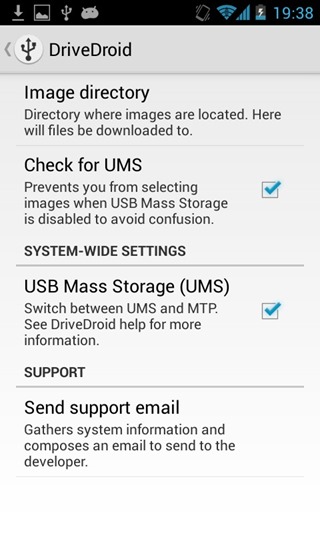
Mielőtt elkezdené az alkalmazást, ellenőrizze aaz eszköz úgy van beállítva, hogy UMS módot használjon, amikor a számítógéphez csatlakozik, mivel az alkalmazás USB-meghajtót emulál, tehát az MTP mód használata a PC-hez való csatlakozáshoz nem működik. Mindezt beállíthatja a „Beállítások” menüben. Ha ez nem működik, a Play Áruházban rengeteg olyan alkalmazás található, amely engedélyezheti az MSC módot a készüléken, ha alapértelmezés szerint le van tiltva az MTP javára.
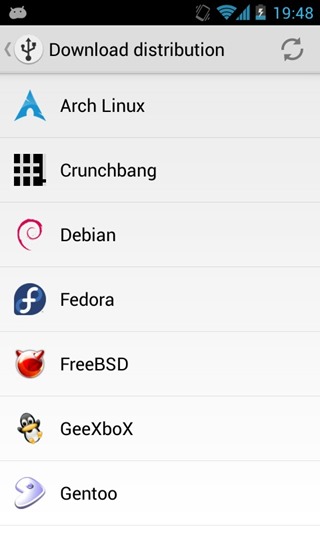
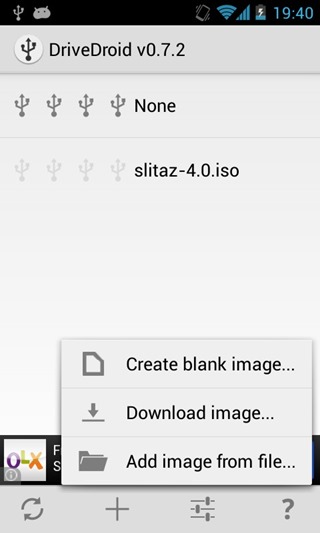
Ha képet szeretne letölteni közvetlenül a készülékére, nyomja meg a gombota „Plusz” jelre, és koppintson a „Kép letöltése” elemre, hogy megjelenítse a rendelkezésre álló Linux disztrók listáját. A lista meglehetősen átfogó; a legrégebbi kiadásoktól kezdve a legújabb 32 bites, 64 bites, szerver és asztali verziókig, mindent megtalál.
Miután letöltötte a fájlt, látnia kell aztmegjelennek az alkalmazások fő képernyőjén. Egyszerűen válassza ki a fájlt, és válassza ki a logikai egységet, hogy USB-n keresztül tárolja. Mondanom sem kell, hogy a következő lépés az eszköz csatlakoztatása a számítógéphez, a számítógép újraindítása és a rendszerindító menü meghívása (vagy a BIOS-ban a helyes indítási prioritás beállítása).
Az élő USB emulációja mellett a DriveDroidemuláljunk egy üres USB-meghajtót is, ahol nemcsak a partíció méretét, hanem a partíciós táblát is megadhatja. Tehát mindazoknak, akik úgy gondolták, hogy a Windows ki van hagyva - tekintve, hogy nem lehet élőben futtatni - ez az üres USB-emuláció lehetőséget kínál egy indító USB-lemez létrehozására, amely lehetővé teszi a Windows vagy bármely más operációs rendszer telepítését a számítógépén.
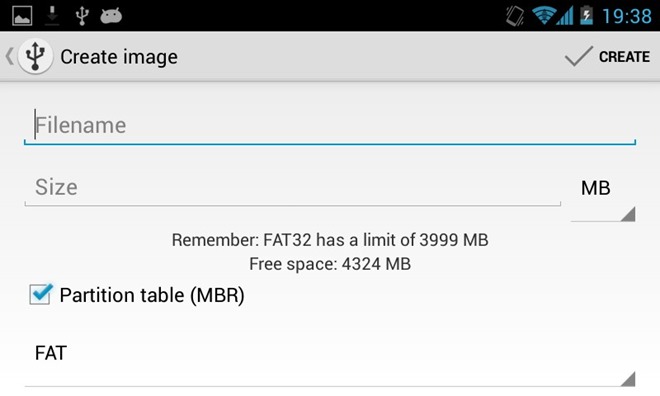
A DriveDroid ingyenes és fizetős verziókkal is elérhető a Play Áruházban. Az ingyenes verzió hirdetés-támogatott, míg az utóbbi hirdetésmentes.
Töltse le a DriveDroidot (ingyenes)
Töltse le a DriveDroid (fizetett)













Hozzászólások